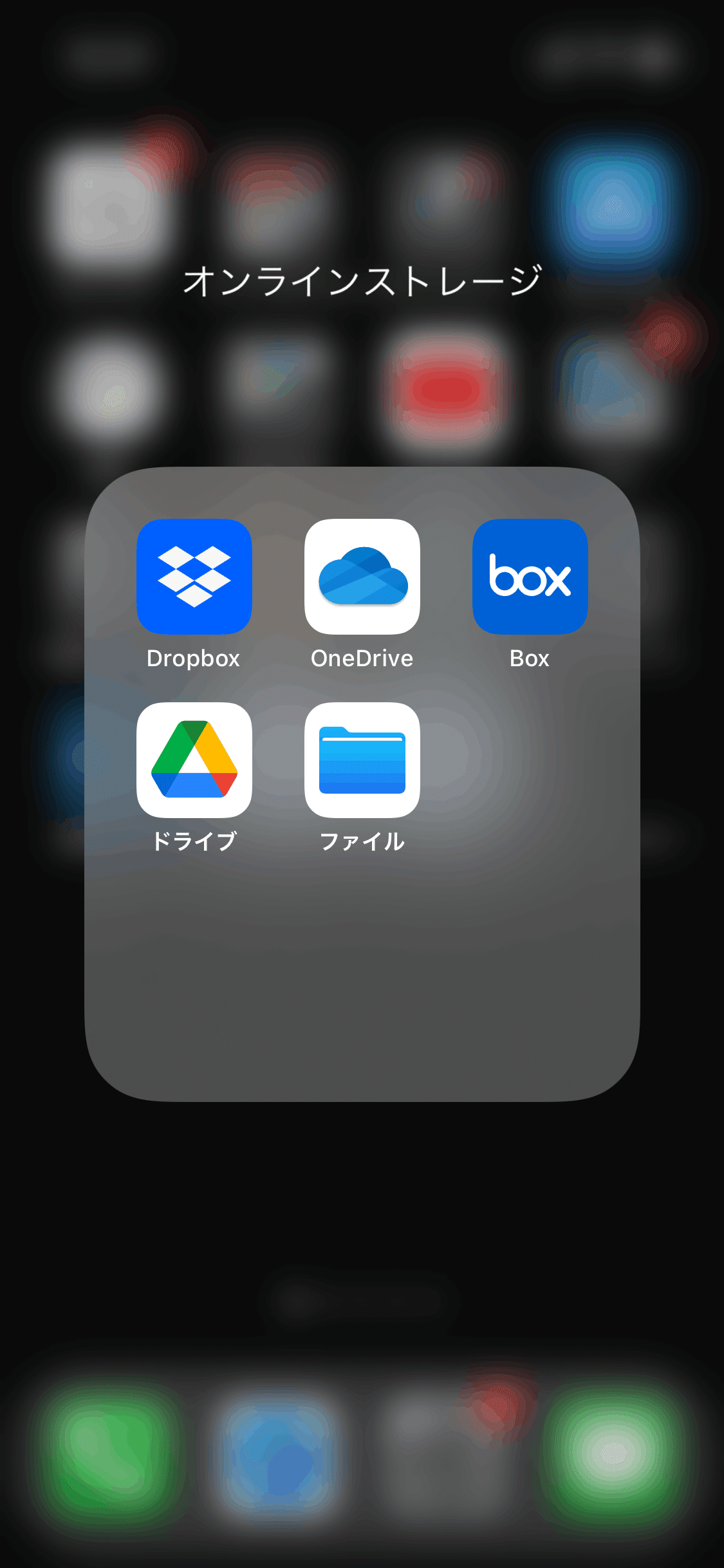オンラインストレージどれがいいって?無料分全部入れとけ!
私の母がスマホの容量不足に悩んでいる。
どうもLINEが空き容量ないぞと警告をしてくるらしい。
ということで今回はオンラインストレージについて話そうと思います。
オンラインストレージって何?という人もいるかと思うけど下の図でイメージして欲しい。
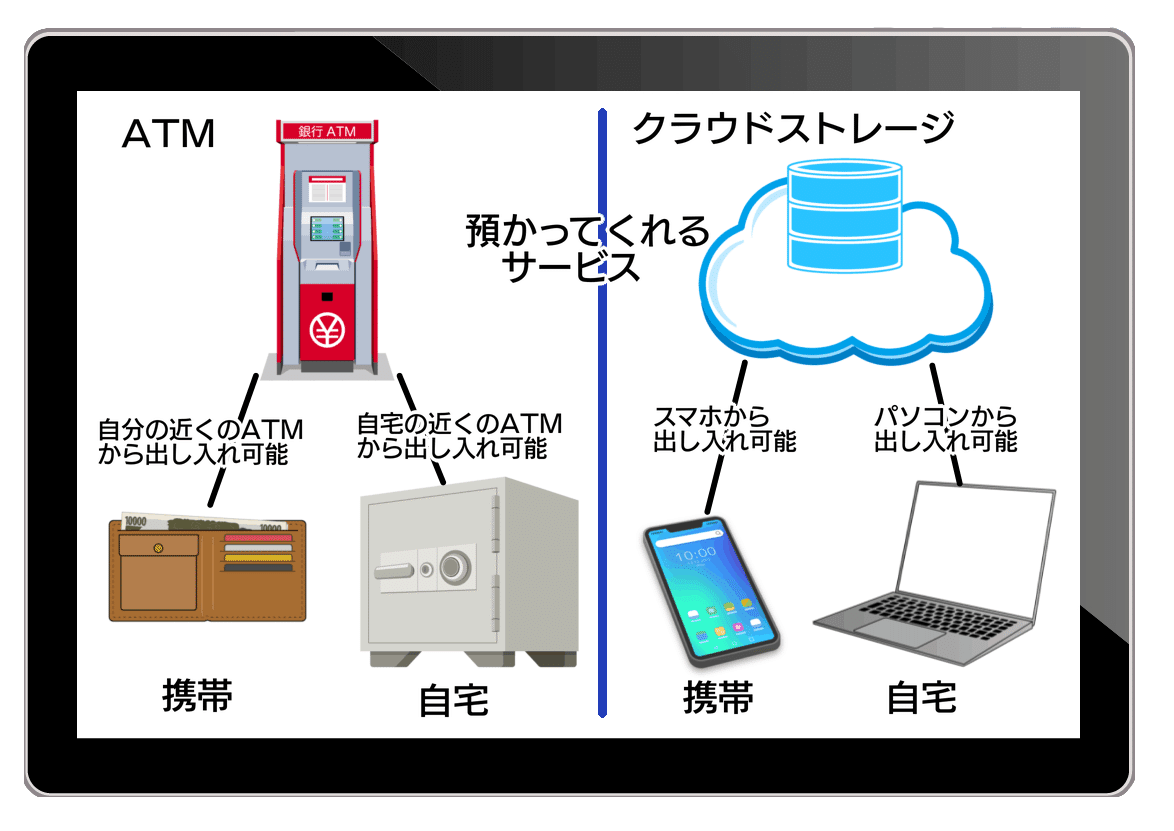
簡単に言うと、ATMみたいなもん。
お金の代わりにデータを預かってくれるサービス。
ATMは自分のいる場所の近くにあるATMでも自宅の近くのATMでもお金を出し入れできるけど、クラウドストレージはスマホからでもパソコンからでもデータの出し入れができる。
財布を落としたり、自宅の金庫を盗まれたらお金は無くなるけど、ATMに預けてあるお金はなくならない。
同じようにスマホを落としたり自宅のパソコンを盗まれたらデータは無くなるけど、オンラインストレージに預けてあるデータはなくならない。
そういう便利なサービスなので使わない手はない。
さて、じゃあ、どのオンラインストレージがいいのか?
これについての私の答えは「凡人が普通に使う分に大差ない。」です。
やりたいことはだいたいできるのよ。
それよりも大事なのは、オンラインストレージは有料のサービスなので、できるだけお金かけずに利用するにはどうしたらいい?って事です。
そして、その答えは「それぞれの無料分は少ないので全部使え」となります。
ちなみにメジャーどころだと
Dropboxの無料分は2GB
GoogleDriveの無料分は15GB
iCloudの無料分は5GB
OneDriveの無料分は5GB
boxの無料分は10GB
で、合計37GBまで無料で使えます。
が、Googleアカウントは後で理由を説明しますが3アカウント取るのがいいと思います。
なのでGoogleDriveは2アカウント分追加で+30GB。
合計67GBが無料で使えます。
母のスマホのストレージは16GBって言ってたので5倍ぐらいになる。
まあGoogleは複数のアカウント作成を禁止していないのでGoogleアカウントを増やせば実質無限にストレージ増やせるんですけどね。
じゃあ全部Googleでいいのでは?と思うかもしれませんが、私はそれぞれ別のサービスを持っておくのがいいと思います。
一つの理由はそれぞれのサービスは独自に進化を続けるのでそれぞれに良さがあるというのと、もう一つはデータのやり取りする相手が指定するストレージを持っていると連携が簡単ということです。
それぞれのストレージは用途を分けて使うのが便利です。
Dropboxは第三者と大容量データを一時的に受け渡す時に利用。
Googleの3アカウントはそれぞれGoogle1、Google2、Google3として、
Google1はGmailの領域として利用。
Google2(正確にはGoogleフォト)は自分で撮影した写真や動画を保管。
Google3はGoogleDriveとしてデータ保管用に。
iCloudはiPhoneのバックアップ用とApple製品間のデータ連携に利用。
OneDriveは仕事で作成したエクセルやパワポ資料等の保管に利用。
boxはその他、長期保管するデータの保管に利用。
アカウントをとっていく順番はまずはGoogleからがいい。
なぜかというと、Googleアカウントを作ると、Gmailが使えるので、そのGmailを他のサービスのアカウントに設定できるからだ。
いろんなサービスを利用するとき、メアドを設定する場面がよくあるが、間違ってもスマホのキャリア(auとかdocomoとかsoftbankとか)のメールは使わないようにしよう。それを使ってしまうとキャリアを変更したときにそのメアドがなくなってめんどくさい作業が発生する。Gmailは使えなくなるなんてことはまずないからね。
ということで、先に進めていきますがGoogleのアカウントを持ってない人はいないですよね?
一応リンク貼っておくので指示に従ってアカウント取得してください。
2個目、3個目もやり方は同じです。
https://support.google.com/accounts/answer/27441?hl=ja
GoogleDriveはWin10からパソコンのエクスプローラーにディスクとして表示できます。
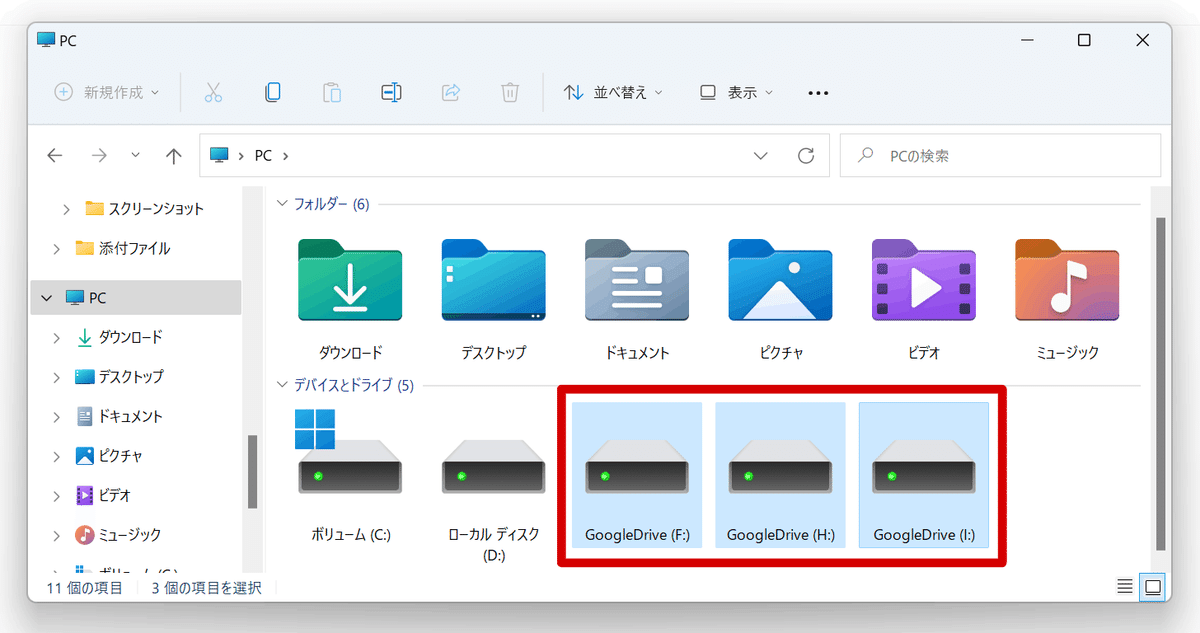
これが図の通り3つまで設定できるんですよ。
なのでアカウント3つまではパソコン扱いやすい。
また、Dropbox、iCloud、OneDrive、boxもエクスプローラー上で扱える。
なのでいちいち、WEBで開いてログインして、、、という面倒な作業は不要であたかもパソコン上にあるCドライブのように操作ができる。
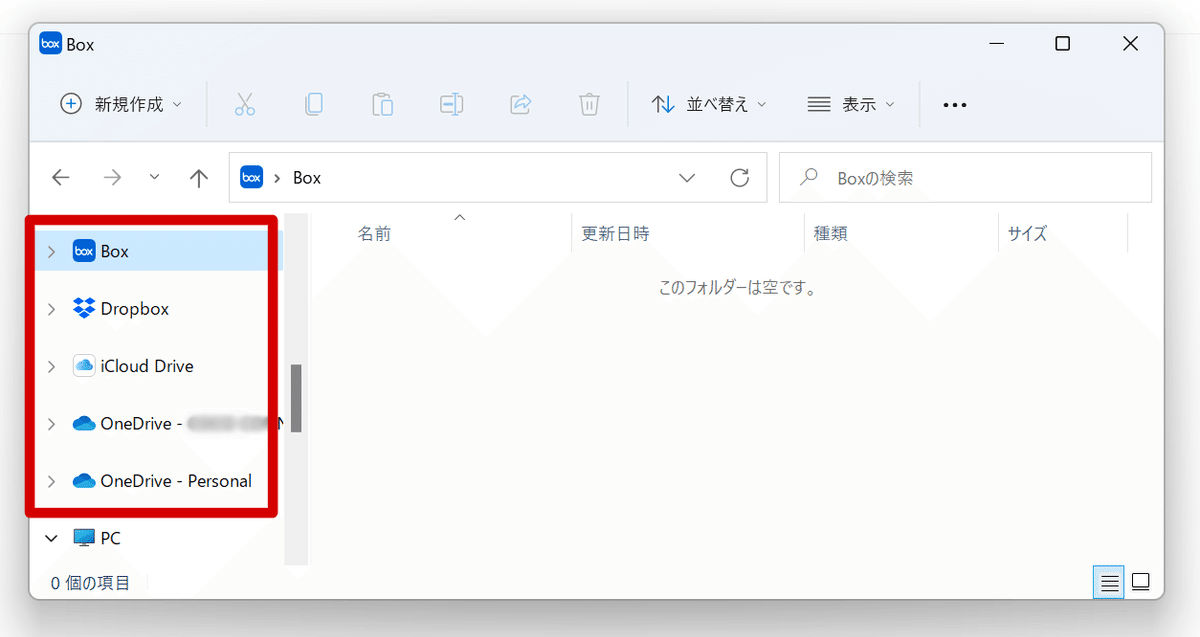
こんなに手軽で無料で使えるサービス使わない理由がない。
以下にそれぞれのクラウドストレージをエクスプローラー表示するドライブのリンクを付けておくのでインストールして設定しよう。
パソコン版Googleドライブリンク
BoxDriveダウンロードリンク
windows用iCloudダウンロードリンク
Dropboxをエクスプローラーで表示する方法
ちなみにオンラインストレージはすべてスマホにもアプリがあるのでパソコンとスマホ間のデータ連携もすごく簡単です。
スマホで撮影した写真や動画をパソコンで編集する。
パソコンで編集した画像や動画をスマホで視聴する。
そんなことはもうお茶の子さいさいよ。